Como gerenciar seus projetos usando uma ferramenta confiável do WordPress PM
Publicados: 2020-08-22O gerenciamento inteligente de projetos é a chave para o sucesso. Quando mais de uma pessoa está envolvida em um projeto, torna-se essencial ter algum tipo de sistema de gerenciamento de projetos para acompanhar o andamento do trabalho.
Muitas pessoas optam por softwares de gerenciamento de projetos caros quando precisam de uma solução de gerenciamento de projetos. Mas você sabia que poderia fazer isso com o WordPress?
O WP Project Manager Pro é um plugin premium do WordPress que transforma seu site WordPress em um sistema de gerenciamento de projetos. Você pode ter toda a sua equipe em seu site e gerenciar seu trabalho, atribuir tarefas, ver o progresso, fazer listas de tarefas ou discutir tarefas com eles usando este plug-in.
Hoje vamos mostrar como criar e gerenciar projetos usando o WordPress com o plugin WP Project Management Pro.
Principais recursos do WP Project Manager em resumo

Primeiro de tudo, vamos dar uma olhada nos recursos do plugin WP Project Manager Pro.
- Tarefas ilimitadas e configuração de tarefas recorrentes
- Edite e estilize mensagens
- Calendário interativo
- Mensageiro privado integrado
- Veja a barra de progresso na lista
- Defina a data de início e término do projeto
- Atribuir mensagens e lista de tarefas no marco
- Faça upload de todos os arquivos em um só lugar
- Criar pastas para arquivos
- Vincular mensagens e listas de tarefas com arquivos, tornar os arquivos privados
- Definir permissão de usuário para cada projeto
- Projetos e discussões de front-end
- E-mails de resumo diário automático
- Filtros avançados para relatórios e muito mais
Agora vamos dar uma olhada mais profunda em alguns dos recursos que fazem do WP Project Manager Pro o melhor plugin que você pode usar para trazer recursos de gerenciamento de projetos para o seu site WordPress.
Vamos mostrar como gerenciar projetos usando o WordPress-
Criando Projetos, Organizando e Atribuindo Usuários
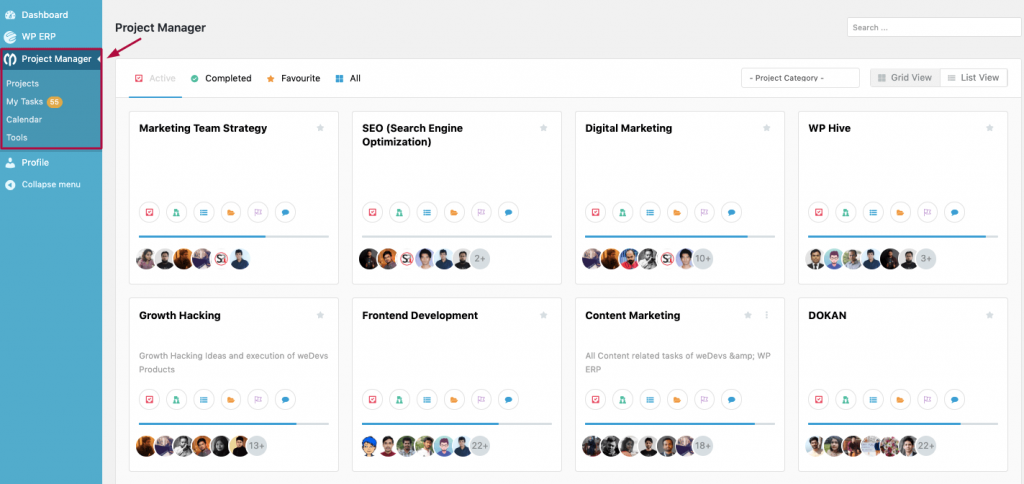
O WP Project Manager Pro permite que você crie quantos projetos quiser. Se você precisar criar muitos projetos, convém criar categorias para arquivar projetos. O plugin permite que você gerencie projetos usando o WordPress. Ele permite que você crie categorias de projetos e classifique cada projeto.
Você pode facilmente filtrar projetos usando essas categorias para descobrir o projeto que está procurando em segundos.
Se você tiver outros usuários em seu site, poderá atribuir tarefas a eles. A melhor coisa sobre o plugin WP Project Manager Pro é que, se você tiver muitos colegas de trabalho, poderá criar projetos separados, atribuir usuários e definir permissões personalizadas para eles por projeto. Isso lhe dá a flexibilidade de atribuir permissões a usuários em diferentes projetos.
Adicionar subtarefas
Para ativar o módulo de subtarefa, faça login no seu painel de administração do WP. Em seguida, basta ir para Project Manager → Modules → Ativar o módulo Sub Task.
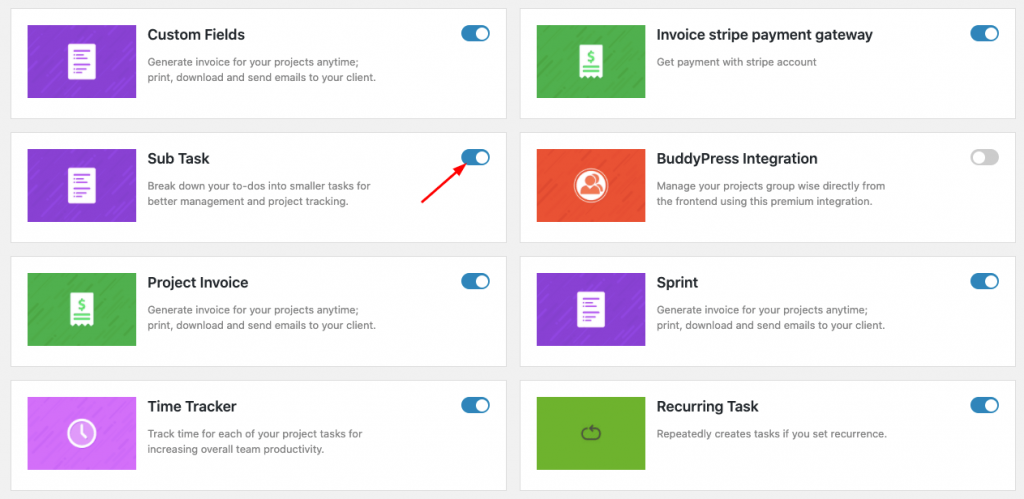
Você pode adicionar subtarefas de duas maneiras:
- Selecionando uma tarefa
- Usando o Quadro Kanban
Selecionando uma tarefa
Vá para o painel de administração do WP e clique no Gerenciador de projetos. Selecione um projeto que você deseja ver e clique na guia Listas de Tarefas.
Ao clicar na guia Listas de Tarefas, você obterá a seguinte visualização:

Agora selecione uma tarefa clicando nela. Por exemplo, vamos selecionar a tarefa “tutorial em vídeo” daqui.
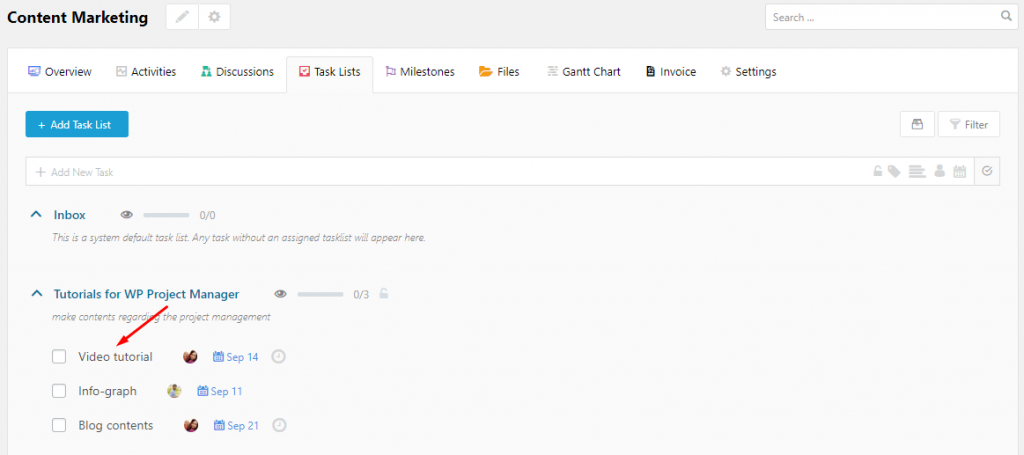
Agora, uma janela modal irá aparecer e a partir desta janela, você pode adicionar subtarefa.

Também permite adicionar tempo estimado, atribuir um colega de trabalho e definir um prazo para cada subtarefa.

Quando terminar, você deve pressionar o botão 'Enter' do teclado para salvar esta subtarefa. Depois de pressionar o botão 'Enter', você terá sua subtarefa criada. Além disso, você terá a flexibilidade de editar e excluir a subtarefa daqui.
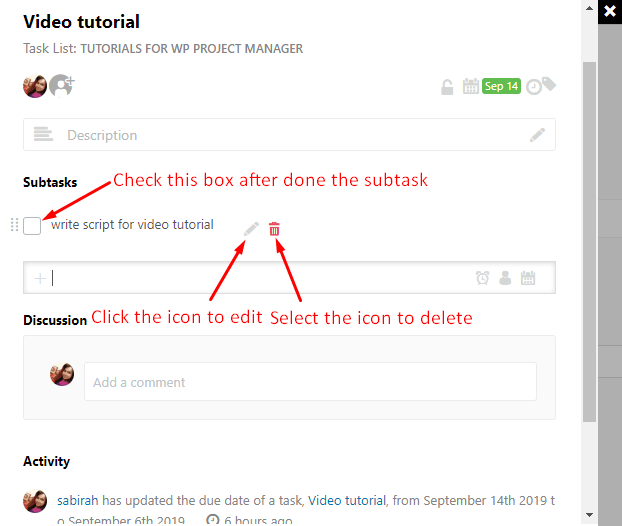
Depois de concluir uma subtarefa, marque a tarefa como concluída. Ele ajuda você a acompanhar o progresso do trabalho de você e dos membros de sua equipe.
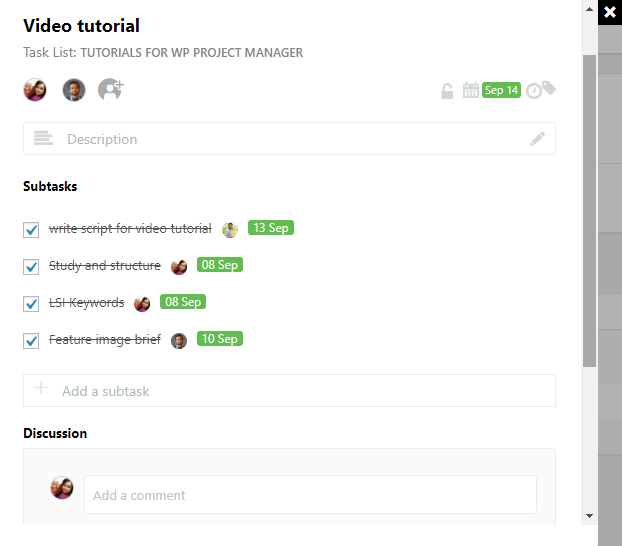
Dessa forma, você pode criar subtarefas ilimitadas em uma tarefa pai e rastreá-las individualmente a partir do seu gerente de projeto WP. O avanço digital simplifica nossas atividades diárias, minimiza nossa carga de trabalho e, portanto, facilita o gerenciamento de projetos usando o WordPress.
Usando o Quadro Kanban
Bem, você pode usar uma maneira alternativa de adicionar subtarefas dentro de um projeto Kanban Board. Para isso, você precisa ativar o Módulo Kanban Board em Project Manager → Modules.
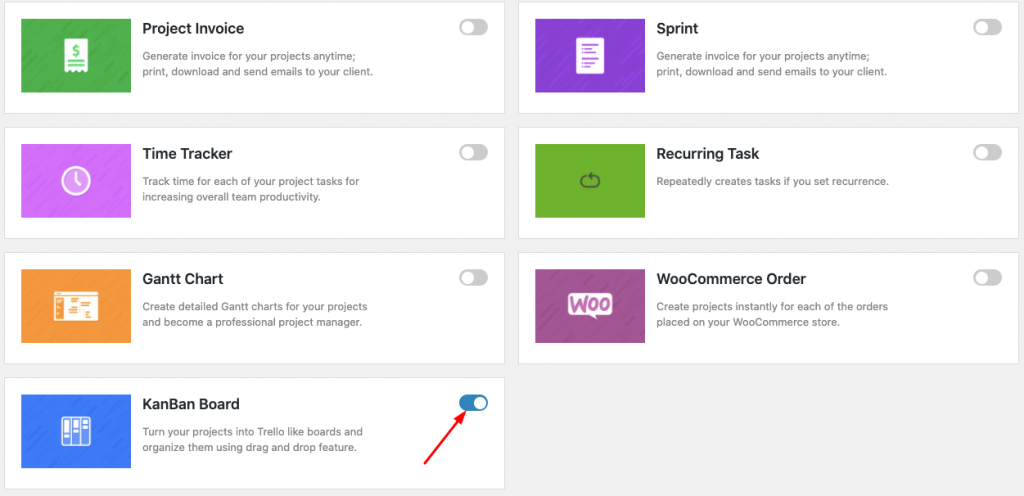
Após ativar o módulo, acesse seu quadro Kanban para adicionar subtarefas para um projeto específico.
Para acessar seu quadro Kanban, navegue até Gerenciador de Projetos → Projetos → Selecione qualquer projeto que você deseja visualizar → Clique na guia Listas de Tarefas.
Então, no canto superior direito da página, você verá duas pequenas barras. Um deles é horizontal e o outro é vertical. Clique nas barras verticais para visualizar o quadro Kanban do seu projeto.
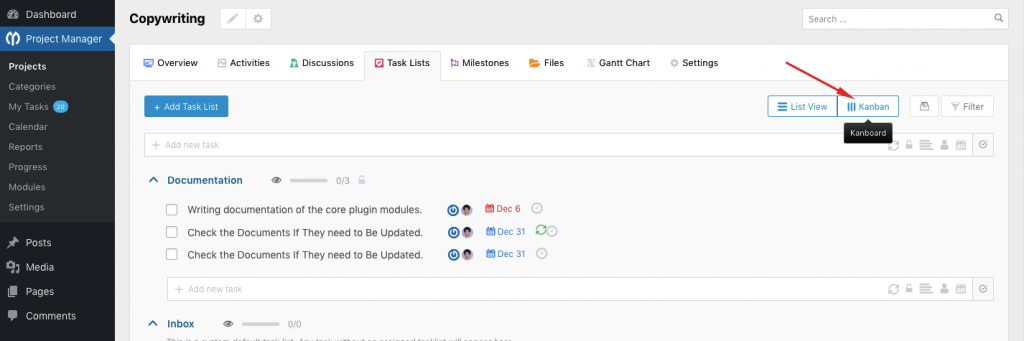
Após clicar no ícone da barra vertical, você obterá o Quadro Kanban da seguinte forma:
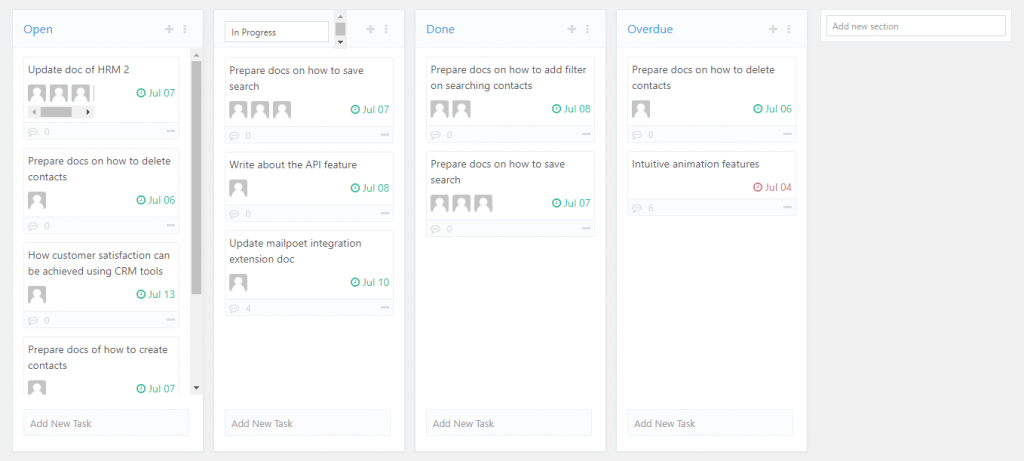
Você receberá quatro quadros padrão aqui para categorizar suas tarefas. Mas você tem a oportunidade de renomear as placas padrão e adicionar outras personalizadas. Aqui você pode facilmente adicionar novas tarefas, subtarefas e atribuir pessoas relacionadas em um quadro com apenas alguns cliques.
Verifique a documentação detalhada do Quadro Kanban para gerenciar tarefas dentro de um projeto específico de forma eficaz.

O WP Project Manager Pro permite atribuir funções aos usuários ao criar um novo projeto. Se o seu colega de trabalho ou cliente ainda não estiver cadastrado no site, você pode registrá-lo diretamente na janela pop-up do novo projeto. Ele foi criado para facilitar as coisas para você e funciona dessa maneira!
Calendário do projeto

Um calendário fornece uma visão geral de todas as tarefas com base em suas datas de vencimento. Isso é útil se a lista de atividades parecer confusa para você e você precisar de uma visão mais clara de qual tarefa precisa ser priorizada e qual tarefa pode esperar.
A lista de atividades é exibida na página Projeto, fornecendo uma lista de todas as atividades de todos os usuários atribuídos a esse projeto.
Listas de Tarefas
Listas de Tarefas é o coração do WP Project Manager Pro. É aqui que quase todas as tarefas são criadas, atribuídas e discutidas. Não se deixe enganar pelo nome “Listas de Tarefas”, porque não é apenas uma lista. Usando esta opção você pode criar listas (ou tarefas) separadas e dentro delas, você pode criar vários itens. Dê uma olhada nas imagens abaixo para entender melhor como isso funciona.
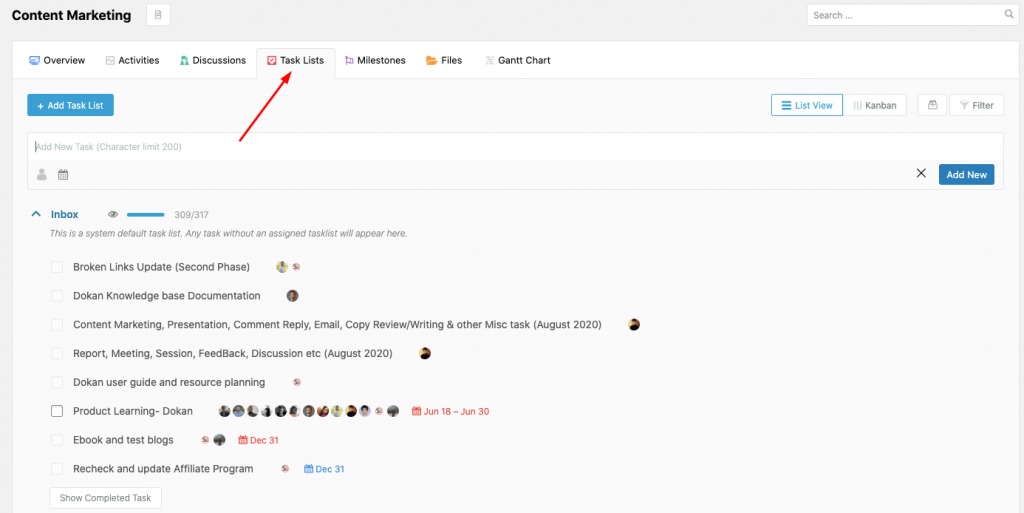
Como você pode ver aqui, você pode criar várias listas em um projeto. Opcionalmente, você pode adicionar essas listas a um marco já criado para alcançar algo (mais sobre isso depois). Uma vez que a lista é criada, você pode entrar na lista e criar quantos “itens” quiser.
Melhore seu gerenciamento de projetos usando listas de tarefas no WordPress
Esses itens podem ter uma data de início e uma data de vencimento. Você pode atribuí-los a si mesmo ou a qualquer um dos colegas de trabalho já atribuídos ao projeto. Os usuários verão esses itens atribuídos no menu Minhas tarefas quando fizerem login em suas contas.
Discutir tarefas e adicionar arquivos
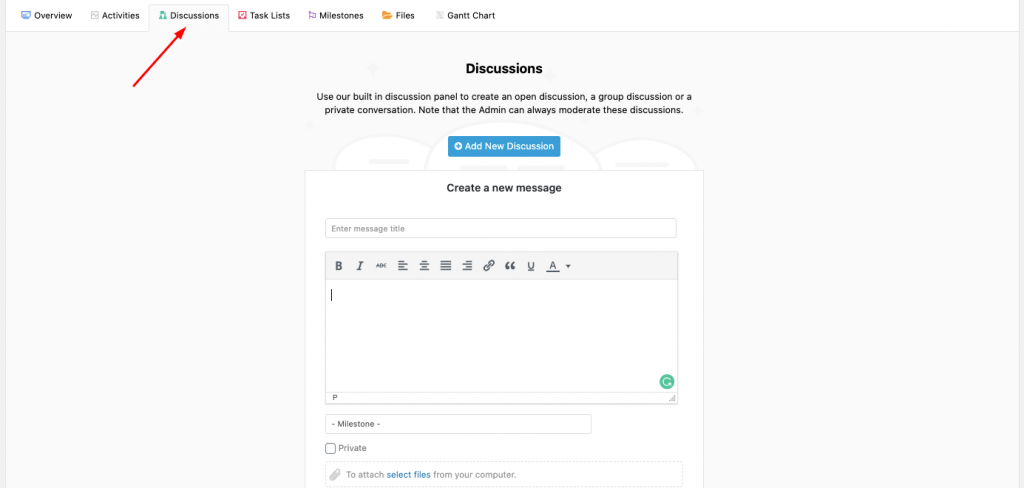
O plugin WP Project Manager Pro permite que você inicie uma discussão em praticamente qualquer lugar. Existe um local de mensagens dedicado onde você pode criar uma nova mensagem. Você pode discutir dentro de listas de tarefas, bem como em itens ou tarefas da lista de tarefas. Você pode marcar determinadas tarefas ou itens de lista como Privados para que seus clientes não os vejam.

Como benefício adicional, você pode anexar arquivos de qualquer tipo a qualquer uma de suas mensagens ou comentários. Há também um menu Arquivos onde você pode ver todos os arquivos anexados às listas de tarefas, Mensagens e Comentários em diferentes itens desse projeto.
Portanto, se você estiver procurando por um arquivo enviado anteriormente, mas não tiver certeza de onde ele foi enviado, não precisará procurá-lo. Basta ir ao menu Arquivos e você terá uma visão geral de todos os arquivos.
Personalizar a permissão do projeto
O WP Project Manager Pro permite personalizar as funções de outros usuários. Ao criar um projeto e adicionar seu cliente e outros colegas de trabalho, você pode escolher quem pode criar Listas de Tarefas, Atividades, Marcos e Mensagens do projeto e quem pode visualizar itens privados.
Isso é útil se você deseja que apenas o gerente de projeto e o cliente mantenham o privilégio de adicionar novas tarefas e marcos ao projeto.
Leve tudo para o frontend do seu site

Como você viu acima, todo o processo de gerenciamento de projetos usando o WordPress pode ser feito a partir do front-end do seu site. Para fazer isso, tudo o que você precisa fazer é pegar um complemento chamado Project Manager Frontend, instalá-lo e ativá-lo.
Após a configuração inicial, todas as opções de gerenciamento de projetos estarão disponíveis no front-end do seu site, permitindo que você crie, gerencie e visualize projetos, bem como execute todas as operações de gerenciamento de projetos sem precisar ir ao back-end. final do seu site.
Isto é como você. pode gerenciar projetos usando o WordPress de maneira simples e eficaz.
Artigo relacionado: Solução de gerenciamento de projetos front-end do WordPress para aumentar a produtividade
Benefícios adicionais do uso de módulos premium
O WP Project Manager Pro é suficiente para iniciar o gerenciamento de projetos. Mas se você precisar de mais, temos mais recursos que você pode usar. Desenvolvemos alguns complementos que estendem a funcionalidade do plugin. Aqui está uma breve visão geral de alguns deles.
Fatura
O complemento de fatura para WP Project Manager Pro permite que você crie faturas para seu cliente diretamente do WordPress. Você pode criar faturas de seus projetos e emiti-las para seus clientes.
Seus clientes podem ver suas faturas no front-end e pagar via PayPal. É uma maneira eficiente de faturar com o WordPress.
Rastreador de tempo
O Time Tracker é outro complemento que permite rastrear o tempo de cada tarefa. Você pode acompanhar quanto tempo leva para uma tarefa ser concluída. Os usuários podem começar a rastrear o tempo em qualquer tarefa e interrompê-los sempre que precisarem.
Quando eles marcam a tarefa como concluída, o tempo total gasto na tarefa será adicionado a essa tarefa automaticamente pelo complemento Time Tracker.
Tarefa recorrente
O módulo de tarefas recorrentes economizará muito do seu tempo, permitindo que você crie tarefas automaticamente regularmente em um determinado horário. Você não precisa mais criar suas tarefas de rotina manualmente.
A configuração de uma tarefa recorrente requer alguns cliques para salvar uma tarefa, incluindo Definir tempo de recorrência, configurar a frequência e outros.
Aqui estão alguns módulos para lhe dar facilidades avançadas
- Subtarefa (complemento)
- Quadro Kanban (complemento)
- Gráfico de Gantt (complemento)
- Pedido WooCommerce (complemento)
- BuddyPress (complemento)
- Stripe Gateway (complemento)
Esses módulos premium ajudam você a gerenciar projetos usando o WordPress de uma maneira muito mais fácil.
Obtenha uma visão geral rápida dos módulos do WP Project Manager Pro:
Gerencie projetos usando o WordPress e economize seu tempo
Como você pode ver, você não precisa gastar muito dinheiro em software de gerenciamento de projetos, pois pode fazer tudo no WordPress com apenas um plugin. Os add-ons tornam a tarefa de gerenciamento de projetos ainda melhor e mais eficiente. Assim você não precisa procurar em qualquer lugar.
Experimente o WP Project Manager Pro no seu WordPress e comece a gerenciar seus projetos como um profissional!
Leia: História de sucesso e crescimento da RNR Creative Enterprises com o WP Project Manager
